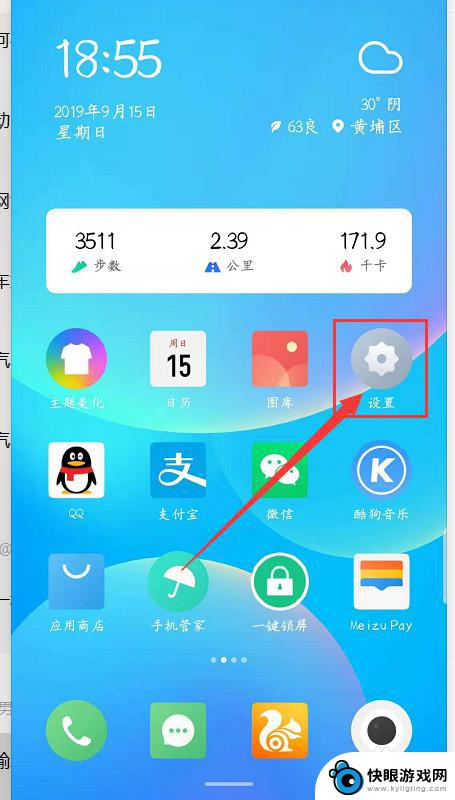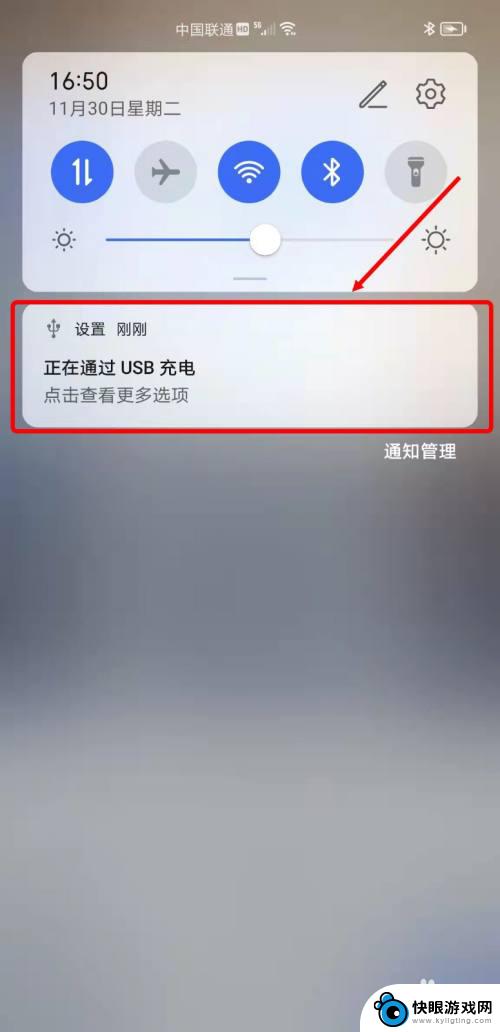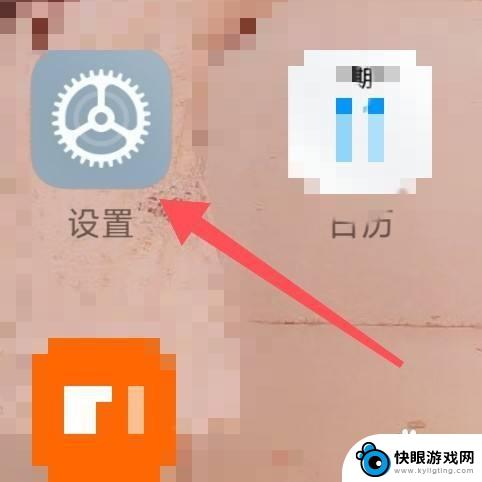手机如何连接usb蓝牙 用蓝牙连接手机和电脑进行数据传输
时间:2024-09-04来源:快眼游戏网
在现代社会中手机已经成为我们生活中不可或缺的一部分,而如何更方便地连接手机与其他设备进行数据传输,已成为人们关注的焦点之一。通过使用USB或蓝牙连接,我们可以轻松地实现手机与电脑之间的数据传输,让我们的生活变得更加便捷和高效。接下来我们将探讨手机如何连接USB和蓝牙,以及如何利用蓝牙连接手机和电脑进行数据传输的方法。
用蓝牙连接手机和电脑进行数据传输
具体步骤:
1首先把电脑和手机的蓝牙先开启,打开控制面板。点击硬件和声音,点击设备和打印机,点击添加设备,选择连接手机的蓝牙设备后点击下一步。 2手机上弹出配对信息,点击配对。电脑收到提示对话框,点击是,可以在设备中看到刚添加的设备,鼠标右键点击文件,在下来菜单中选择发送到蓝牙设备。
2手机上弹出配对信息,点击配对。电脑收到提示对话框,点击是,可以在设备中看到刚添加的设备,鼠标右键点击文件,在下来菜单中选择发送到蓝牙设备。 3选择手机蓝牙设备后点击下一步,手机会收到文件提示信息,点击接收,发送成功后点击完成即可。
3选择手机蓝牙设备后点击下一步,手机会收到文件提示信息,点击接收,发送成功后点击完成即可。 4如果要删除这个设备的话,鼠标右键点击这个设备,选择删除设备,点击是即可。
4如果要删除这个设备的话,鼠标右键点击这个设备,选择删除设备,点击是即可。 5打开设置,点击蓝牙。收到来自电脑的配对信息,点击配对。可以看到已配对的设备,手机收到电脑通过蓝牙发送的文件,打开,点击接受即可。
5打开设置,点击蓝牙。收到来自电脑的配对信息,点击配对。可以看到已配对的设备,手机收到电脑通过蓝牙发送的文件,打开,点击接受即可。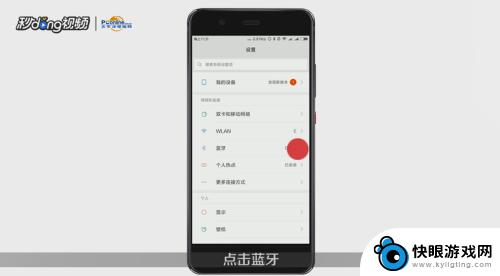 6总结如下。
6总结如下。
以上是关于如何连接USB蓝牙的全部内容,如果您遇到这种情况,可以按照小编的方法解决问题,希望能对大家有所帮助。